Como Transferir seu Sistema Operacional para um Novo Disco: Guia Rápido
- Início
- Suporte
- Dicas de Backup de Dados
- Como Transferir seu Sistema Operacional para um Novo Disco: Guia Rápido
Resumo
Explore benefícios e desafios ao migrar o sistema operacional: economia de tempo, continuidade e soluções eficazes em nosso guia completo.
Tabela de conteúdo
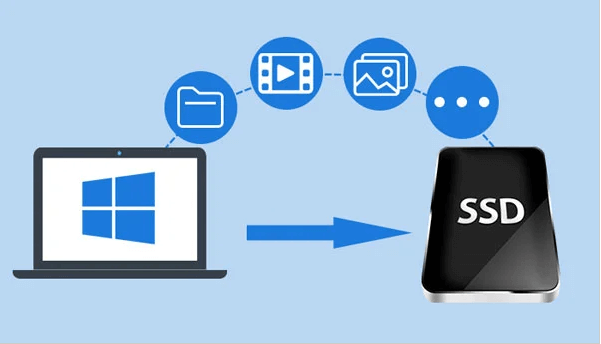

Alinhamento Automático 4K Alinhamento automático de 4K para melhorar o desempenho do SSD.
Suporte GPT e MBR Ao migrar o sistema, corresponda automaticamente ao formato de partição apropriado para o SSD.
Suporta FAT/NTFS Diferentes formatos de sistema de arquivos podem ser migrados.
Backup rápido Velocidade de backup de até 3.000 MB/min.
Solução de backup abrangente Suporta migração de sistema/backup de sistema/backup de partição/backup de disco rígido/backup de arquivo/clonagem de disco.
Alinhamento Automático 4K Alinhamento automático de 4K para melhorar o desempenho do SSD.
Suporte GPT e MBR Ao migrar o sistema, corresponda automaticamente ao formato de partição apropriado para o SSD.
Suporta FAT/NTFS Diferentes formatos de sistema de arquivos podem ser migrados.
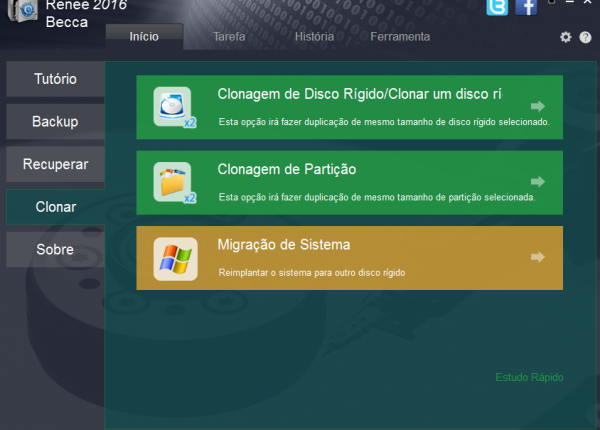
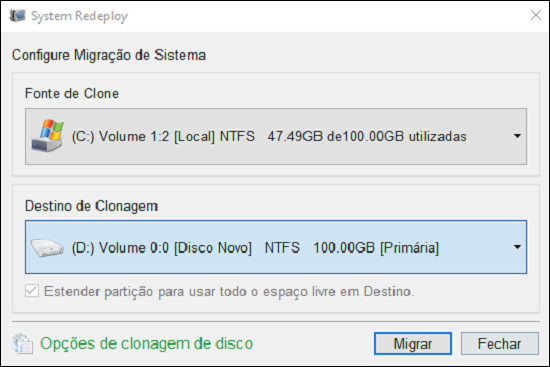
- Permite a migração segura do sistema operacional sem nova instalação.
- Etapas simples para uma transferência suave e sem complicações.
- Melhora o desempenho e os tempos de inicialização mais rápidos com a nova SSD.
Cons:
- Não possui uma versão para Mac. É necessário ter uma assinatura paga para ter acesso total a todos os recursos.
- É necessário ter uma assinatura paga para ter acesso total a todos os recursos.
| Nome do BIOS | Método | A Chave ou Chaves |
|---|---|---|
| Acer | Pressione Del ou F2 imediatamente após ligar | Del, F2 |
| Compaq | Pressione F10 enquanto o cursor no canto superior direito da tela estiver piscando | F10 |
| Dell | Pressione F2 quando o logotipo da Dell for exibido ou pressione a cada poucos segundos até que a mensagem Entering Setup seja exibida | F2 |
| eMachines | Pressione Tab ou Del enquanto o logotipo do eMachine é exibido na tela | Tab, Del |
| Fujitsu | Pressione F2 quando o logotipo da Fujitsu aparecer | F2 |
| Gateway | Pressione a tecla F1 repetidamente após reiniciar o computador | F1 |
| HP | Pressione a tecla F1, F10 ou F11 após reiniciar o computador | F1, F10, F11 |
| IBM | Pressione F1 imediatamente após ligar o computador | F1 |
| Lenovo | Pressione F1 ou F2 após ligar o computador | F1, F2 |
| Não | Pressione F2 para entrar na configuração do BIOS | F2 |
| Packard Bell | Pressione F1, F2 ou Del para entrar no BIOS | F1, F2, Del |
| Samsung | Pressione F2 para iniciar o utilitário de configuração do BIOS | F2 |
| Sharp | Pressione F2 após o computador iniciar | F2 |
| Sony | Pressione F1, F2 ou F3 depois de ligar o computador | F1, F2, F3 |
| Toshiba | Pressione F1 ou Esc após ligar para acessar o BIOS | F1, Esc |
| ARLT | Pressione Del ou F11 quando a respectiva mensagem for mostrada | Del, F11 |
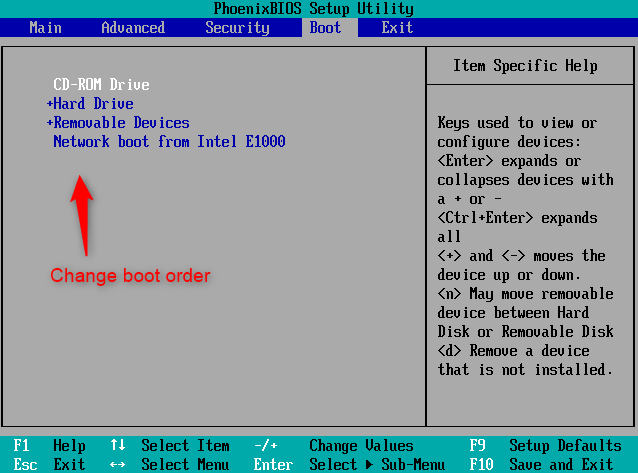
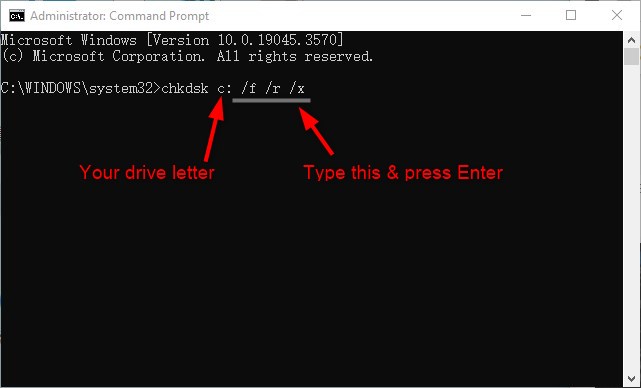
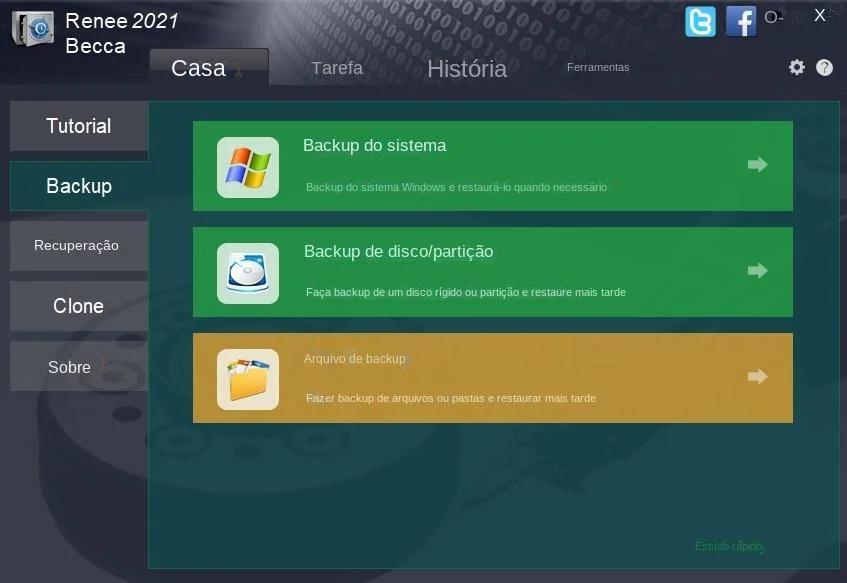
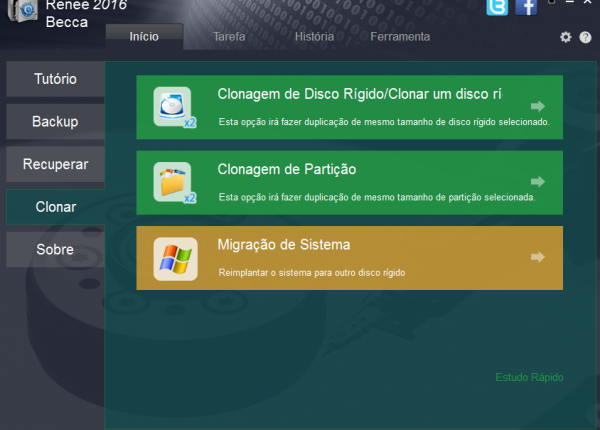
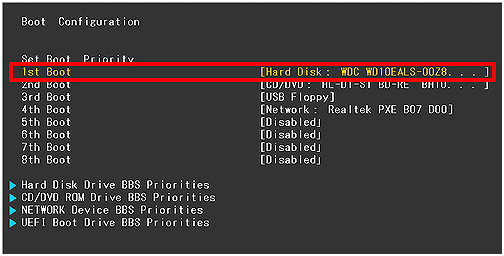
Link relacionado :
Como Desbloquear seu Laptop Toshiba: Guia Rápido de Redefinição de Senha
21-12-2023
Luísa : Recupere o acesso ao seu laptop Toshiba - siga nosso guia simplificado para resetar a senha do BIOS...
Redefinição de fábrica do laptop Gateway sem senha - Saiba como!
15-12-2023
Luísa : Guia para redefinir a senha do laptop Gateway facilmente sem precisar de uma senha. Use o Gateway Recovery...
Melhore o desempenho do seu Windows 10: migre para SSD!
15-12-2023
Luísa : Transforme seu Windows 10 em um PC mais eficiente com o guia passo a passo e o utilitário...
Desbloqueie seu laptop bloqueado: Dicas e truques para recuperar o acesso
14-02-2024
Luísa : Está com dificuldades para acessar seu laptop devido a uma senha esquecida ou perdida? Não entre em pânico!...



